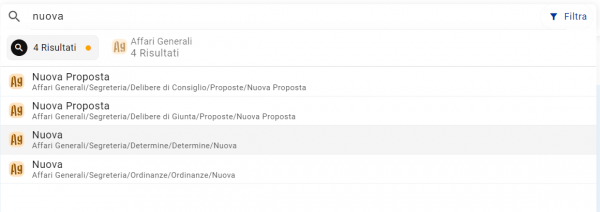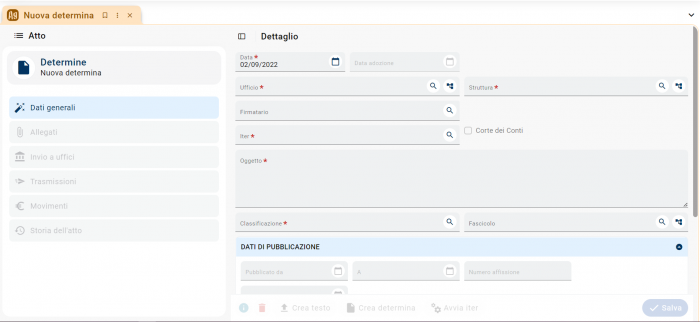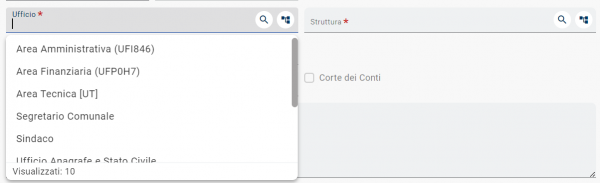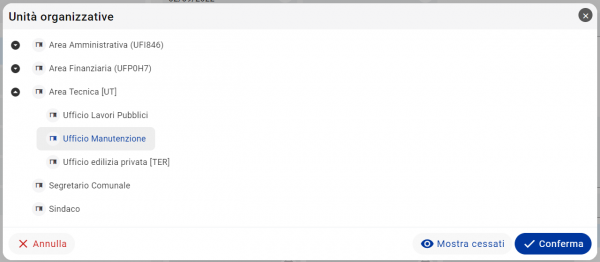Affari Generali - Determine: Guida utente: differenze tra le versioni
Nessun oggetto della modifica |
|||
| Riga 12: | Riga 12: | ||
== '''Scrivere una determina''' == | == '''Scrivere una determina''' == | ||
Iniziamo a caricare una determina eseguendo una ricerca nella barra in alto, in questo caso abbiamo usato la parola "nuova" | |||
[[File:DLBWEB 0001.png|Ricerca funzione da barra|600px|centro]] | |||
Si aprirà la maschera di caricamento della determina | |||
[[File:DLBWEB 0002.png|Nuova determina|700px|centro]] | |||
vediamo la classica ripartizione, lato sinistro l'accentratore con le varie sezioni (ora attiva solo "Dati generali"), lato destro il dettaglio della sezione dell'accentratore. | |||
Iniziamo a caricare l'ufficio, selezioniamo il campo e automaticamente si aprirà un menu a tendina dove già possiamo selezionare l'ufficio di carico, | |||
[[File:DLBWEB 0003.png|lista uffici|centro|600px]] | |||
in alternativa possiamo filtrare l'elenco digitando delle lettere della descrizione dell'ufficio, nell'esempio digitando "MAN" mi viene filtrato l'elenco con la voce "Ufficio Manutenzioni", | |||
[[File:DLBWEB 0004.png|lista uffici filtrata|centro|600px]] | |||
infine abbiamo anche la possibilità di cliccare il pulsante [[File:Icona albero.png]] che mi aprirà la rappresentazione ad albero dell'organigramma da cui scegliere l'ufficio | |||
[[File:DLBWEB 0005.png|Albero organigramma|centro|600px]] | |||
che verrà riportato cliccando [[File:Pulsante conferma on.png|100px]]. | |||
== '''Dopo aver avviato l'iter. Una panoramica''' === | == '''Dopo aver avviato l'iter. Una panoramica''' === | ||
Versione delle 09:04, 2 set 2022
| Pagina principale | Affari Generali |
Introduzione
Lo scopo di questa guida è di guidare l'utente a produrre una determina.
Una determina è un elemento documentale personalizzato con metadati specifici. Quindi una determina fa parte della famiglia della gestione documentale come tutti gli atti gestiti da SicrawebEVO.
Concetti base
Scrivere una determina
Iniziamo a caricare una determina eseguendo una ricerca nella barra in alto, in questo caso abbiamo usato la parola "nuova"
Si aprirà la maschera di caricamento della determina
vediamo la classica ripartizione, lato sinistro l'accentratore con le varie sezioni (ora attiva solo "Dati generali"), lato destro il dettaglio della sezione dell'accentratore.
Iniziamo a caricare l'ufficio, selezioniamo il campo e automaticamente si aprirà un menu a tendina dove già possiamo selezionare l'ufficio di carico,
in alternativa possiamo filtrare l'elenco digitando delle lettere della descrizione dell'ufficio, nell'esempio digitando "MAN" mi viene filtrato l'elenco con la voce "Ufficio Manutenzioni",
infine abbiamo anche la possibilità di cliccare il pulsante ![]() che mi aprirà la rappresentazione ad albero dell'organigramma da cui scegliere l'ufficio
che mi aprirà la rappresentazione ad albero dell'organigramma da cui scegliere l'ufficio
che verrà riportato cliccando ![]() .
.